1、首先我们要打开我们要进行数据处理的Excel表格,在Excel表格中提前想好要对哪些数据进行创建图表,用以提高创建效率。
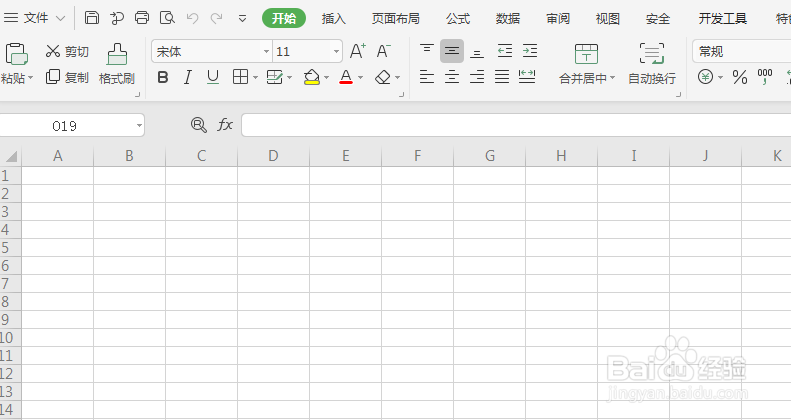
2、然后在我们打开的Excel表格中,按住我们键盘上的“ctrl”按键,然后对不同区域的数据进行点击选择,这样就完成了数据的选择。

3、接着我们要松开鼠标,在页面左上角找到“插入”按钮,用鼠标点击插入,然后看到“插入组合图”按钮,并点击进入。
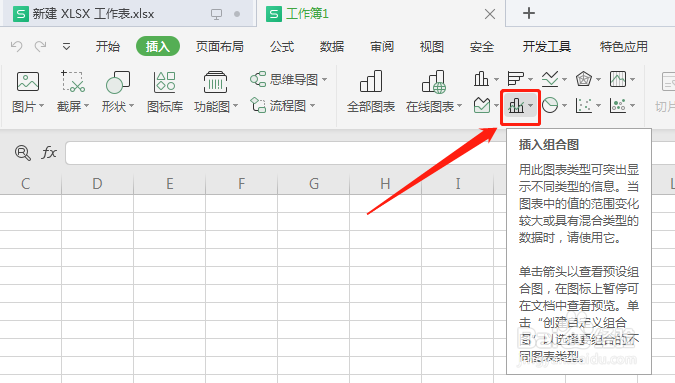
4、进入选项后,会出现可供选择的多种选择,我们这时要根据自己的需要选择一种合适的组合图,选择好并确认后就会出现我们要的图表。

1、首先我们要打开我们要进行数据处理的Excel表格,在Excel表格中提前想好要对哪些数据进行创建图表,用以提高创建效率。
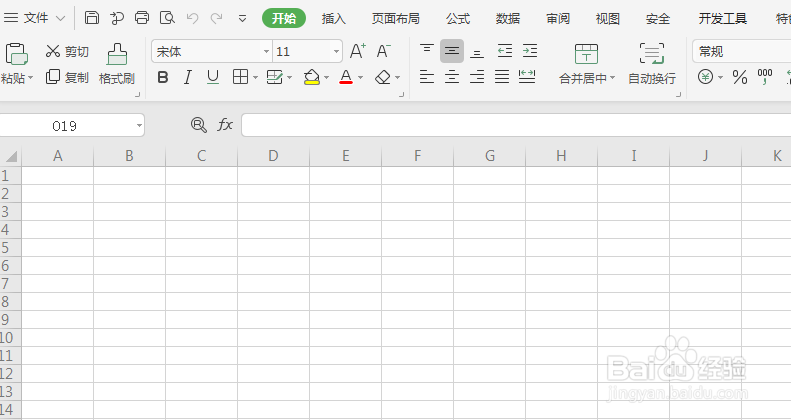
2、然后在我们打开的Excel表格中,按住我们键盘上的“ctrl”按键,然后对不同区域的数据进行点击选择,这样就完成了数据的选择。

3、接着我们要松开鼠标,在页面左上角找到“插入”按钮,用鼠标点击插入,然后看到“插入组合图”按钮,并点击进入。
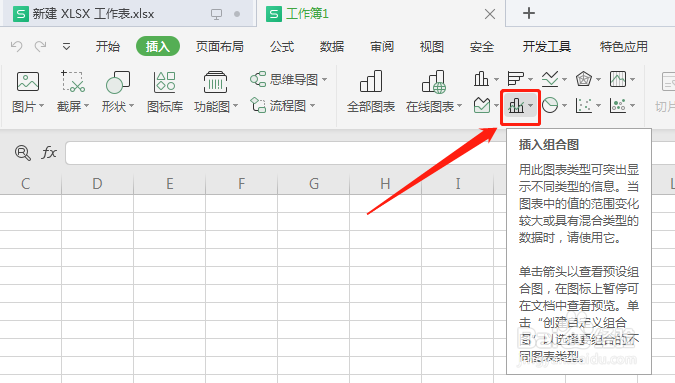
4、进入选项后,会出现可供选择的多种选择,我们这时要根据自己的需要选择一种合适的组合图,选择好并确认后就会出现我们要的图表。
